首页 / 教程
win10怎么打开无线网络连接 【win10没有无线连接】
2022-10-20 23:04:00
有不少的网友想知道win10如何打开无线网络连接呢?其实win10无线网络连接如何打开的方法是很简单的,下面就让我给大家介绍一下关于win10无线网络连接如何打开的解决方法吧.
win10如何打开无线网络连接
1.如果是笔记本电脑看一下无线开关有没有关了。可以按键盘上的(FN+F6)开启
不同的笔记本电脑可能不一样。F1-F10这几个键上会有标识无线网络。现在新的笔记本关闭了WIFI网络叫飞行模式和手机一个叫法。
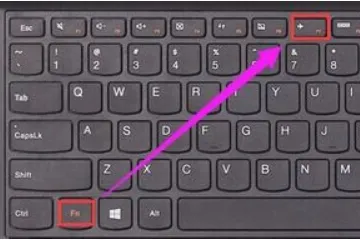
win10无线网络连接如何打开的图文教程一
2.检查一下无线网卡的驱动有没有安装。如下图所示操作。
如果没有安装使用驱动精灵网卡驱动版安装一下。
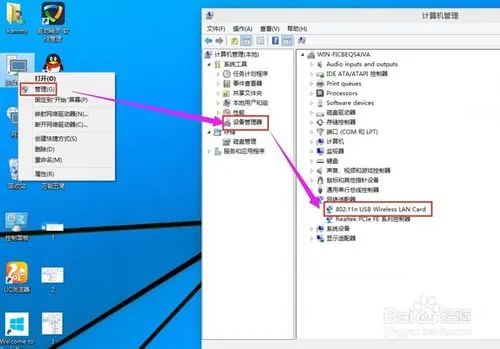
win10无线网络连接如何打开的图文教程二
3.检查一下WLAN AutoConfig服务没有开启。
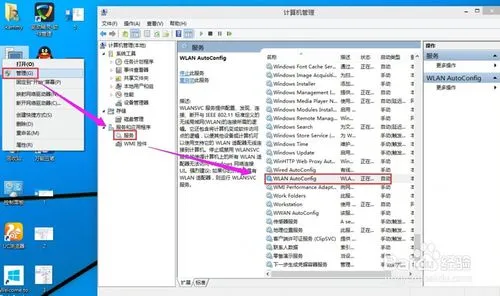
win10无线网络连接如何打开的图文教程三
4.检查一下无线网卡有没有被禁用。在桌面上点击网络右键—属性—更改适配器设置——在这里就可以看到WLAN有没有被禁用。
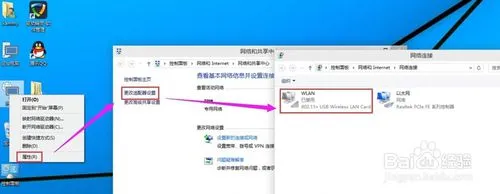
win10无线网络连接如何打开的图文教程四
5.如果被禁用了WAN在上面点右键启用就好了。
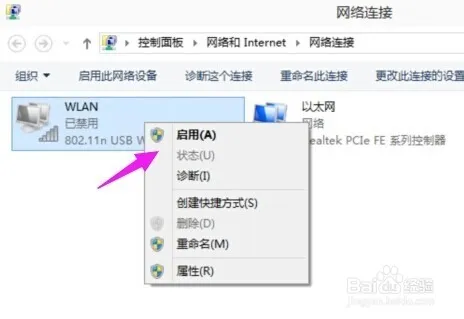
win10无线网络连接如何打开的图文教程五
6.启用成功后在上面点击连接/断开
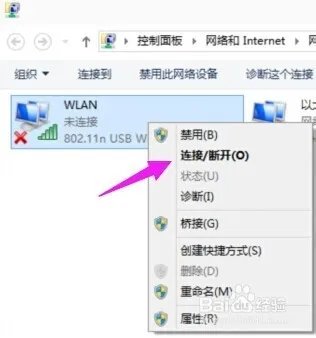
win10无线网络连接如何打开的图文教程六
7. 检测到了无线网络然后点击连接,输入密码连接上去就可以使用无线网络上网咯。

win10无线网络连接如何打开的图文教程七
好了,以上就是关于win10无线网络连接如何打开的解决方法,相信大家通过上面的描述都有一定的了解吧!如果想了解的更多敬请关注我们。
最新内容
| 手机 |
相关内容

惠普电脑增霸卡(惠普电脑增霸卡怎
惠普电脑增霸卡(惠普电脑增霸卡怎么打开),增霸卡,设置,选择,惠普,方法,开机,点击,选项,1. 惠普电脑增霸卡怎么打开方法一1、开机后按F10,进
怎么打开安全启动电脑系统(如何打
怎么打开安全启动电脑系统(如何打开电脑安全启动),安全模式,启动,系统,进入安全模式,方法,点击,设置,开机,1. 如何打开电脑安全启动1、开机
电脑光驱怎么使用(怎么打开电脑光
电脑光驱怎么使用(怎么打开电脑光驱),光驱,光盘,电脑光驱,怎么打开,点击,选择,文件,右键,怎么打开电脑光驱光驱在电脑哪个地方插有以下几种
电脑便签怎么打开(电脑的便签在哪
电脑便签怎么打开(电脑的便签在哪打开),便签,选择,单击,点击,设置,电脑桌面,界面,备忘,电脑的便签在哪打开1、鼠标点击电脑左下角的开始按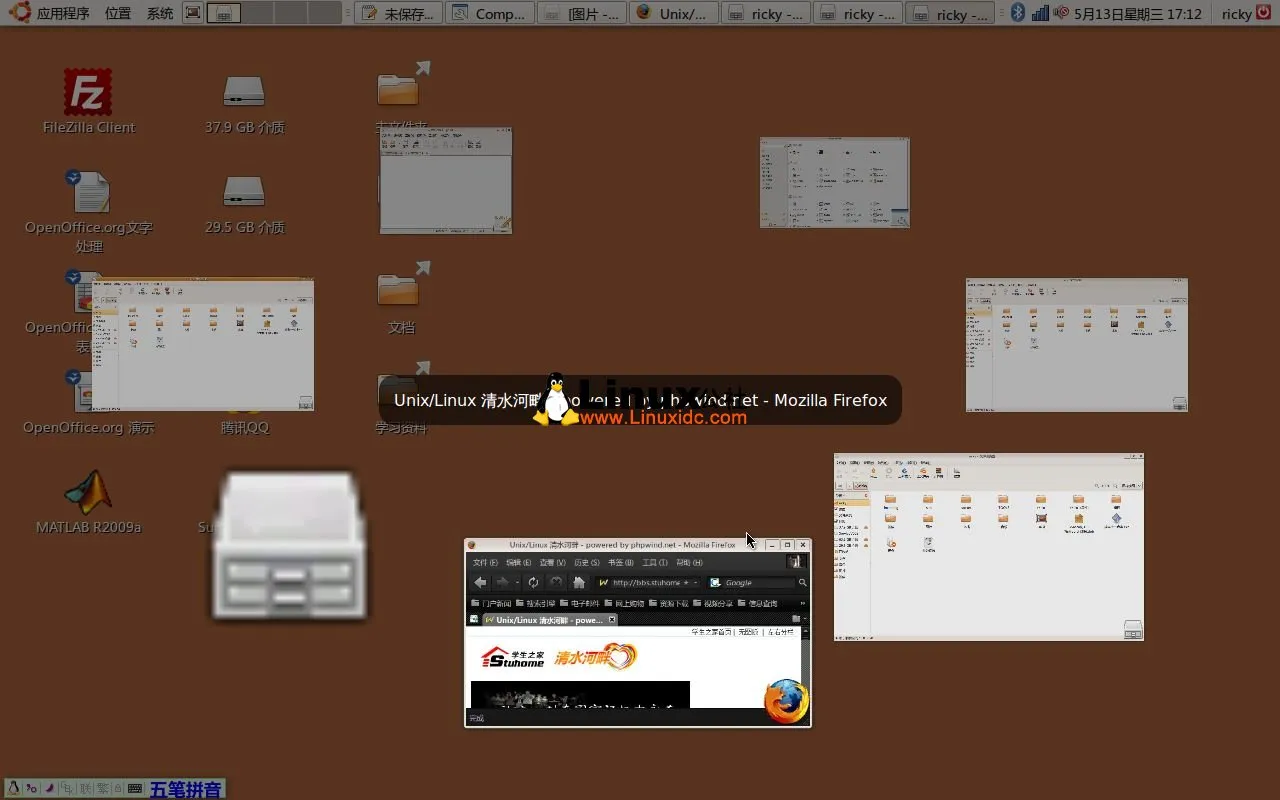
如何打开小窗口功能 | 详细讲解多
如何打开小窗口功能 | 详细讲解多种打开小窗口的方法和步骤,窗口,方法,功能,系统,操作系统,用户,悬浮窗口,应用程序,在不同的系统中,打开小
怎么快速开启电脑内存(如何打开电
怎么快速开启电脑内存(如何打开电脑内存),内存,内存条,电脑内存,如何打开,文件,运行,内存插槽,内存卡,1. 如何打开电脑内存1、首先把鼠标移
无线网络自动连接设置(如何设置无
无线网络自动连接设置(如何设置无线网自动连接),连接,设置,点击,界面,无线,输入,选择,选项,1. 如何设置无线网自动连接路由器设置好老是弹
设置反色功能(怎么打开反色功能)
设置反色功能(怎么打开反色功能),衣服,设置,染色,反转,选项,功能,方法,点击,1. 设置反色功能1、在手机系统桌面找到设置图标,点击打开。2、












